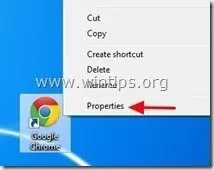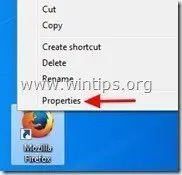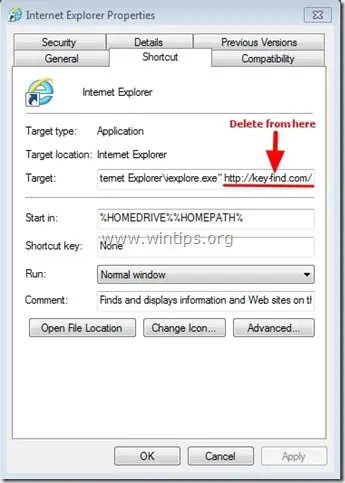Key-Find.com is een browserkaper die, wanneer geïnstalleerd op uw computer, de standaard startpagina en zoekinstellingen verandert in "http://www.Key-Find.com” in populaire webbrowsers, zoals Internet Explorer, Google Chrome of Mozilla Firefox, zonder toestemming van de gebruiker. Eigenlijk, Key-Find.com kaper wijzigt de browserinstellingen om browser-omleidingen naar advertenties uit te voeren en geld te verdienen aan hun uitgevers.
Key-Find.com kaper is ontworpen om uw browserinstellingen te wijzigen en kan extra plug-ins (werkbalken, extensies of add-ons) in uw webbrowser installeren om andere links of producten te promoten. Dergelijke browserkapers kunnen de computer van de gebruiker omleiden naar kwaadaardige websites of kunnen schadelijke programma's installeren om de computer van de gebruiker in gevaar te brengen voor beveiligingsrisico's.
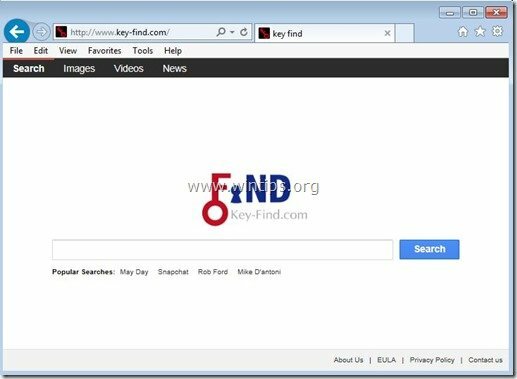
Technisch gezien "Key-Find.com” is geen virus en is gecategoriseerd als een malwareprogramma (“Potentially Unwanted Program (PUP)” dat schadelijke programma’s kan bevatten en op uw computer kan installeren, zoals adware, werkbalken of virussen. Als een computer is geïnfecteerd met “
Key-Find.com”-kaper, dan worden er meer pop-upadvertenties, banners en gesponsorde links weergegeven op het computerscherm van het slachtoffer of in de Internetbrowser en in sommige gevallen kan de computersnelheid worden vertraagd als gevolg van kwaadaardige programma's die op de achtergrond.Key-Find.com kaperprogramma is waarschijnlijk geïnstalleerd zonder medeweten van de gebruiker, omdat het vaak gebundeld in andere freeware-software die wordt gedownload en geïnstalleerd vanaf bekend internet sites als "download.com (CNET)”, “Softonic.com”, enzovoort. Om die reden moet je altijd letten op de installatie-opties voor elk programma waarop je installeert uw computer, omdat de meeste software-installatieprogramma's extra software bevatten die u nooit had gewild installeren. Simpel gezegd: INSTALLEER GEEN IRRELEVANTE SOFTWARE die wordt geleverd met het software-installatieprogramma van het programma dat u wilt installeren. Meer specifiek, wanneer u een programma op uw computer installeert:
- DRUK NIET op de “Volgende”-knop te snel bij de installatieschermen.
- LEES zeer zorgvuldig de voorwaarden en overeenkomsten voordat u op "ACCEPTEREN" klikt.
- KIES ALTIJD: “Aangepast” installatie.
- WEIGEREN om aangeboden aanvullende software te installeren die u niet wilt installeren.
- UITSCHAKELEN elke optie die zegt dat uw startpagina en zoekinstellingen zullen worden gewijzigd.
Zich ontdoen van "Key-Find.com ” & herstel de zoekinstellingen van uw browser, Volg onderstaande stappen:
Hoe te verwijderen Key-Find.com browser hijacker:
Stap 1. Verwijderen Key-Find.com met met Rogue Killer.
1.Downloaden en sparen "RogueKiller" hulpprogramma op uw computer'* (bijvoorbeeld uw bureaublad)
Merk op*: Downloaden versie x86 of X64 volgens de versie van uw besturingssysteem. Om de versie van uw besturingssysteem te vinden, "Klik met de rechtermuisknop" kies op uw computerpictogram "Eigenschappen"en kijk naar"Systeem type" sectie.
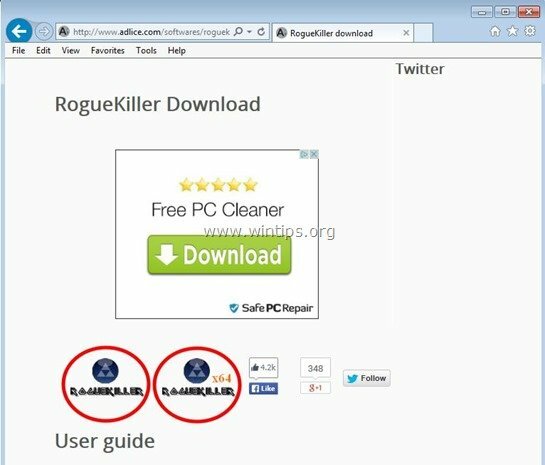
2.Dubbelklik rennen Schurkenmoordenaar.
![image_thumb[6][1] image_thumb[6][1]](/f/7ce3f3452ccda5e41943de849fcc24b9.png)
3. Wacht tot de pre-scan is voltooid en lees dan en “Aanvaarden” de licentievoorwaarden.
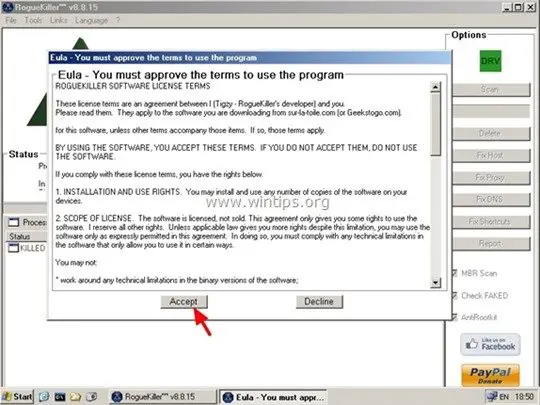
4. Druk de "Scannen”-knop om uw computer te scannen op kwaadaardige bedreigingen en kwaadaardige opstartitems.
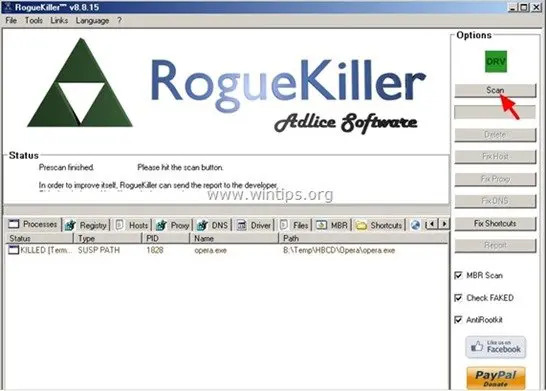
5. Als de volledige scan is voltooid, drukt u ten slotte op de "Verwijderen" om alle gevonden kwaadaardige items te verwijderen.
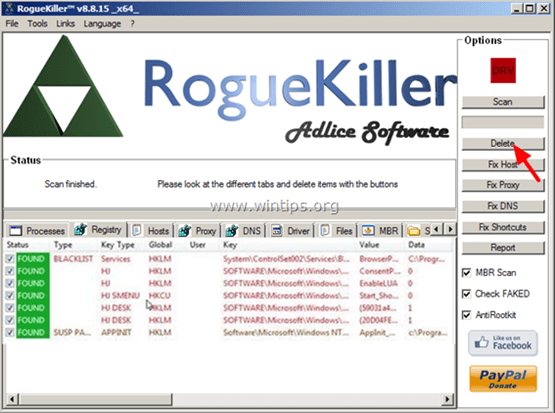
6. Dichtbij “RogueKiller" en ga verder met de volgende stap.
Stap 2. Verwijderen Key-Find.com vanaf je computer.
1. Ga hiervoor naar:
- Windows 7 & Vista: Start > Configuratiescherm.
- WindowsXP: Begin > Instellingen > Controlepaneel

- Windows 8 & 8.1:
- Druk op "ramen”
 + “R” toetsen om de. te laden Loop dialoog venster.
+ “R” toetsen om de. te laden Loop dialoog venster. - Typ "Controlepaneel" en druk op Binnenkomen.
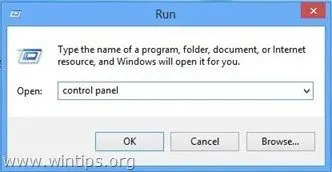
2. In het bedieningspaneel, Dubbelklik openen:
- Voeg toe of verwijder programma's als je Windows XP hebt
- Programma's en functies als je Windows 8, 7 of Vista hebt.
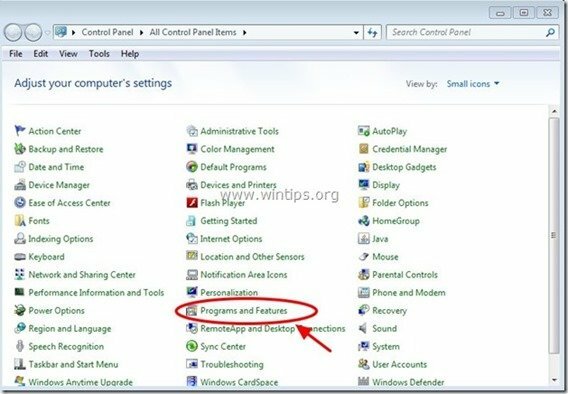
3. Wanneer de programmalijst op uw scherm wordt weergegeven, sorteert u de weergegeven programma's op installatiedatum (geïnstalleerd op) en zoekt u en Verwijderen (Verwijderen) elk onbekend programma dat onlangs op uw systeem is geïnstalleerd. Verwijder ook een van deze kwaadaardige toepassingen die hieronder worden vermeld*:
- Key-find.com.
- Key-find Uninstaller.
- SupTab
- WPM
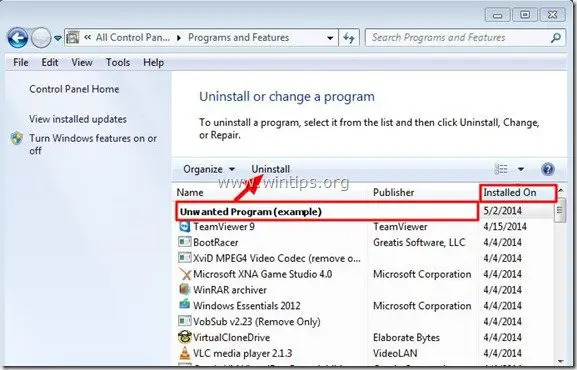
Stap 3: Verwijder Key-find.com met “AdwCleaner”.
1. Downloaden en opslaan “AdwCleaner”-hulpprogramma naar uw bureaublad.
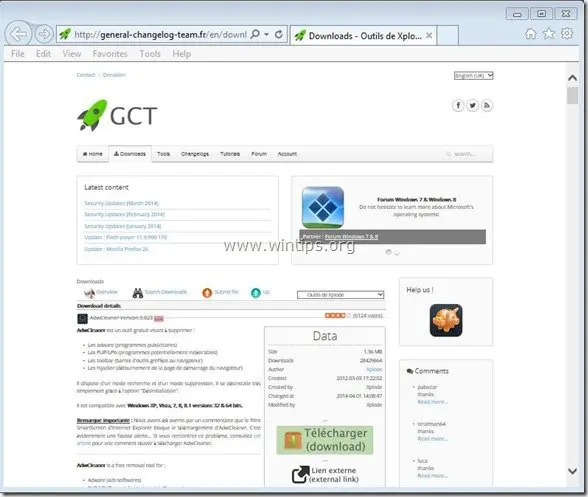
2. Sluit alle geopende programma's en Dubbelklik openen "AdwCleaner" vanaf uw bureaublad.
3. Druk op "Scannen”.
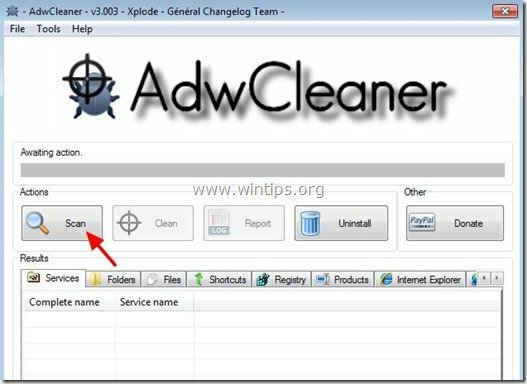
4. Wanneer de scan is voltooid, drukt u op "Schoon” om alle ongewenste kwaadaardige vermeldingen te verwijderen.
4. Druk op "oke" Bij "AdwCleaner – Informatie” en druk op "oke" nog een keer om uw computer opnieuw op te starten.
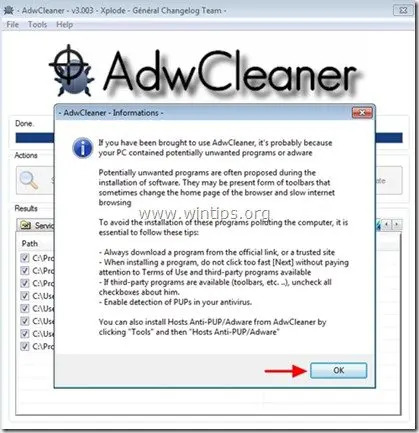
5. Wanneer uw computer opnieuw opstart, dichtbij "AdwCleaner" informatie (leesmij)-venster en ga verder met de volgende stap.
Stap 4: Verwijder “key-find.com” van uw internetbrowsersnelkoppeling.
1. Klik met de rechtermuisknop op het pictogram van uw internetbrowser en kies "Eigenschappen”.
Merk op*: U moet dezelfde bewerking uitvoeren voor alle snelkoppelingen van de internetbrowser, inclusief die in uw programmalijst en taakbalk.
2. Op de "Snelkoppeling” tabblad, kijk in het “Doel” veld en verwijder de“http://www.key-find.com/…” waarde geschreven na “iexplore.exe” (voor IE-snelkoppeling) of “firefox.exe” (voor Firefox-snelkoppeling) of “chrome.exe” (voor Chrome-snelkoppeling) en kies “oke” *
* Druk op "Doorgaan” wanneer gevraagd om “Geef beheerdersrechten om deze instellingen te wijzigen”.
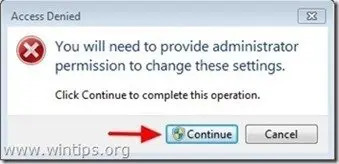
3. Ga verder naar de volgende stap.
Stap 5. Verwijder de zoekinstellingen van key-fin.com handmatig uit uw internetbrowser.
Internet Explorer, Google Chrome, Mozilla Firefox
Internet Explorer
Hoe key-find.com zoekinstellingen te verwijderen uit Internet Explorer.
1. Klik in het hoofdmenu van Internet Explorer op: "Hulpmiddelen "  en kies "internet Opties".
en kies "internet Opties".
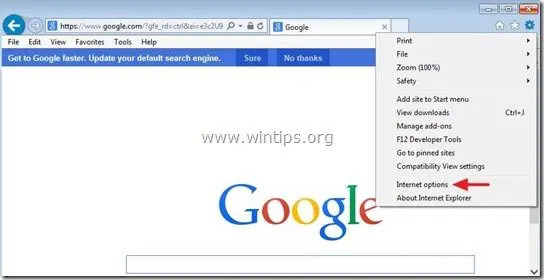
2. Bij "Algemeentabblad, verwijderen de ongewenste startpagina (key-find.com) van "Startpagina" doos & type uw favoriete startpagina (bijv. www.google.com)
![verander-internet-explorer-homepage_th[1] verander-internet-explorer-homepage_th[1]](/f/3b101426512f3363c70561e6324d4353.jpg)
3. Bij "Zoekopdracht” sectie, druk op “Instellingen" in Zoekopdracht sectie. *
Merk op*: Als u de zoekinstellingen in Internet Explorer wilt wijzigen terwijl u zich in het hoofdvenster van Internet Explorer bevindt, drukt u gewoon op de "Uitrusting" icoon  (in de rechterbovenhoek) en kies “Add-ons beheren” .
(in de rechterbovenhoek) en kies “Add-ons beheren” .
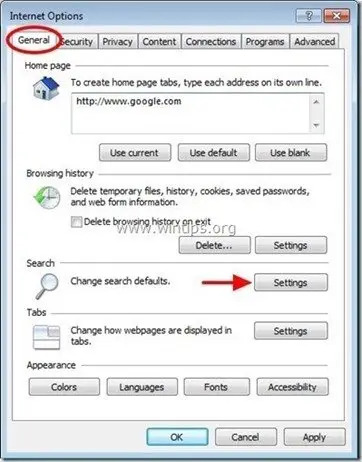
4. Op "Zoekproviders" opties, kies en "Stel in als standaard" een andere zoekmachine dan de ongewenste zoekmachine (key-find.com).
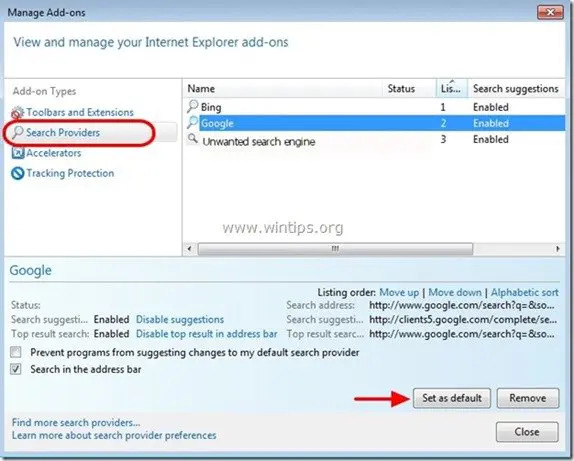
5. Kies vervolgens de ongewenste zoekmachine (key-find.com) en klik op Verwijderen.
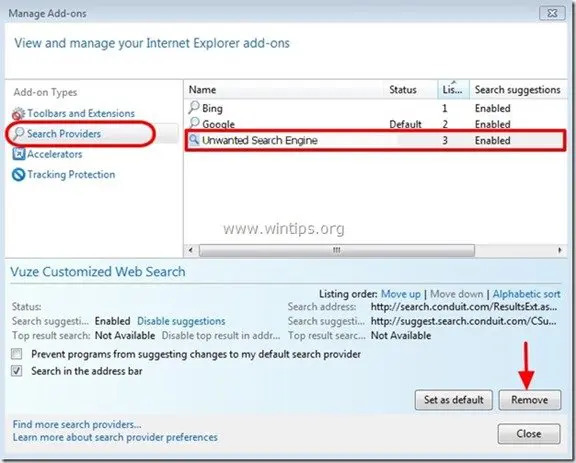
6. Kiezen "Werkbalken en extensies”in het linkerdeelvenster en vervolgens “Uitzetten” elke ongewenste werkbalk of extensie.
- Extensies om in dit geval uit te schakelen/te verwijderen:
- Key-find.com Nieuw tabblad
- Key-find.com.com BHO
- Alle andere werkbalken of extensies van “Key-find.com”.
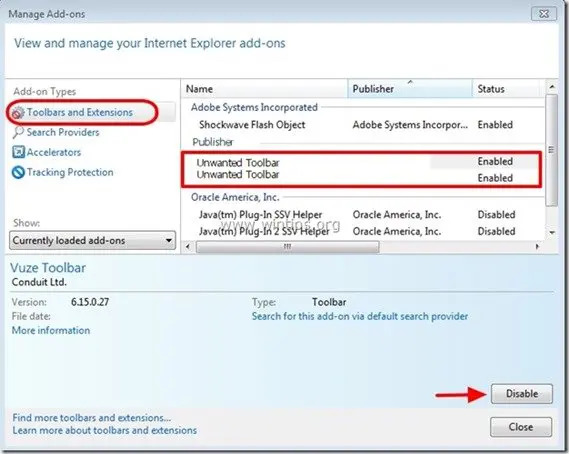
7. Sluit alle Internet Explorer-vensters en start Internet Explorer opnieuw.
Google Chrome
Hoe key-find.com zoekinstellingen te verwijderen uit Google Chrome.
1. Open Google Chrome en ga naar het Chrome-menu  en kies "Instellingen".
en kies "Instellingen".
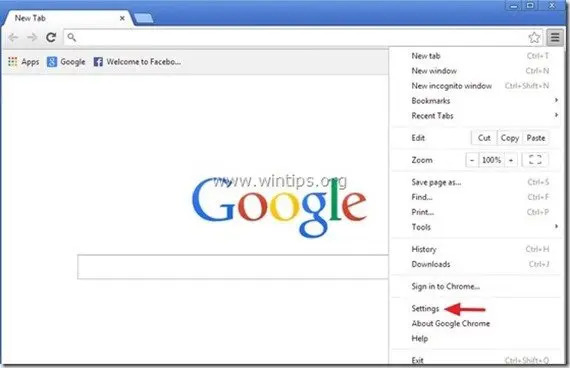
2. Op "Beginnen” sectie, kies “Reeks pagina's“.
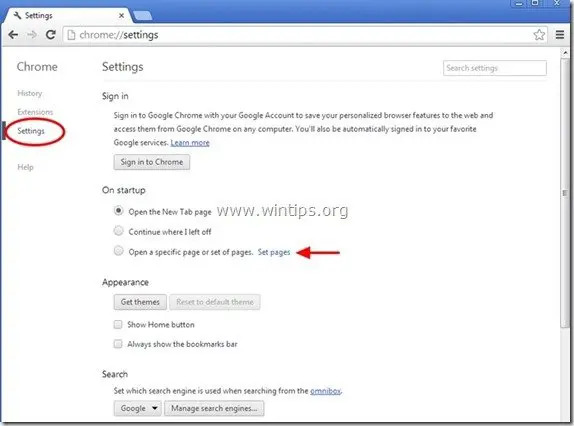
3.Verwijderen de ongewenste webpagina "key-find.com" vanaf de startpagina's door op de "x" symbool aan de rechterkant.
![verwijder-we-love-films-chrome_thumb1_t[1] verwijder-we-love-films-chrome_thumb1_t[1]](/f/bbd33063746574e3b17c76a98145cb01.jpg)
4.Stel uw gewenste opstartpagina in (bijv. http://www.google.com) en druk op "oke".
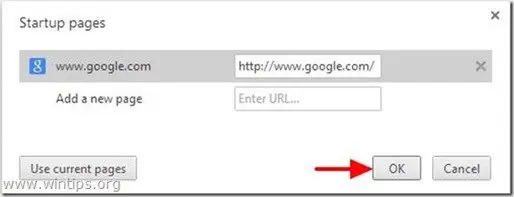
5. Onder "Verschijning" sectie, vink aan om de "toon thuisknop” optie en kies “Wijziging”.
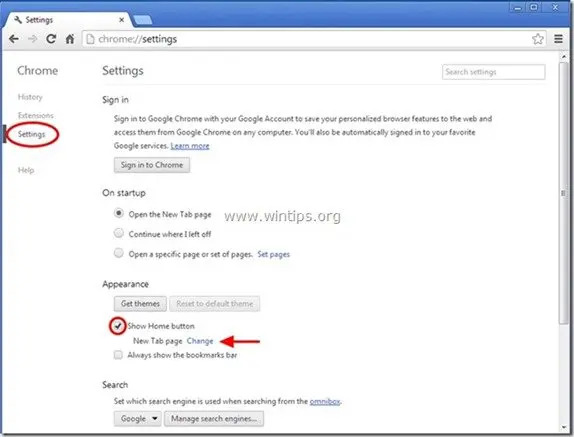
6.Verwijderen de ongewenste webpagina “key-find.com” invoer van “Deze pagina openen" doos.
![verwijder-welovefilms-nieuwe-tab-pagina-chro[2] verwijder-welovefilms-nieuwe-tab-pagina-chro[2]](/f/13cd6ed97eda7b27594b32c4ef62c8af.jpg)
7.Type (Als je dat wil) uw favoriete webpagina openen wanneer u op uw "Startpagina”-knop (bijv. www.google.com) of laat dit veld leeg en druk op "oke”.
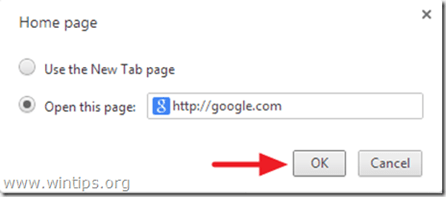
5. Ga naar "Zoekopdracht" sectie en kies "beheer zoekmachines".
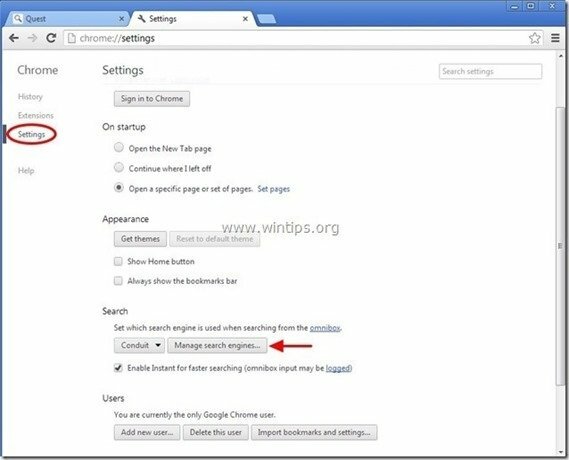
6.Kies uw favoriete standaardzoekmachine (bijv. Google zoeken) en druk op "Standaard maken".
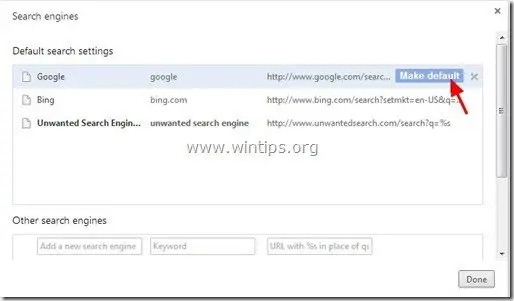
7. Kies vervolgens de ongewenste zoekmachine (key-find.com) zoekmachine en Verwijder het door op de "x" symbool aan de rechterkant.
Kiezen "Gedaan" sluiten "Zoekmachines" venster.
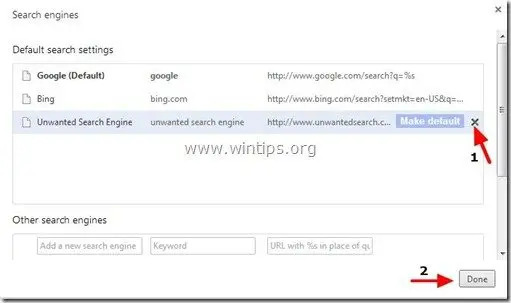
8. Kiezen "Extensies" aan je linker kant.
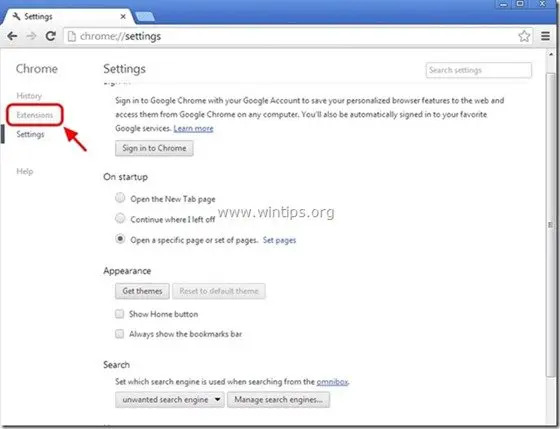
9. Verwijder elke ongewenste extensie (bijv. "key-find.com"”) vanaf hier door op de “recycle icoon" naar rechts.
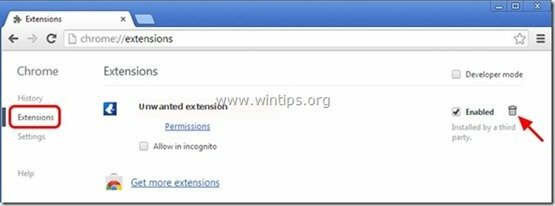
10.Dichtbij alle Google Chrome-vensters en herstarten uw Chrome-browser.
Mozilla Firefox
Hoe key-find.com zoekinstellingen te verwijderen uit Mozilla Firefox.
1. Klik op "Firefox” menu-knop in de linkerbovenhoek van het Firefox-venster en ga naar “Opties”.
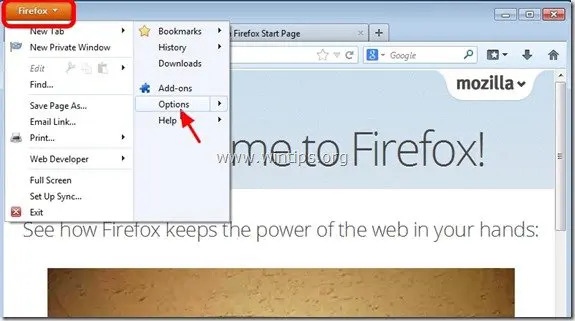
2. In "Algemeentabblad, verwijderen de ongewenste startpagina: “http://www.key-find.com" pagina van "Startpagina” vak & typ uw gewenste startpagina (bijv. http://www.google.com).
Druk op "oke" wanneer je klaar bent.
![firefox-algemene-opties-homepage_thu[2] firefox-algemene-opties-homepage_thu[2]](/f/fd7e2d24138182a9db426a630ea9d1f3.jpg)
3. Ga vanuit het Firefox-menu naar "Hulpmiddelen” > “Add-ons beheren”.
![firefox-menu-Add-ons_thumb2_thumb_th[2] firefox-menu-Add-ons_thumb2_thumb_th[2]](/f/1498bc0bc009ef3b7957c2963e910b68.jpg)
4. Kiezen "Extensies" aan de linkerkant en verwijder vervolgens elke ongewenste extensie (key-find.com) die daar bestaat, door op de "Verwijderen" knop.
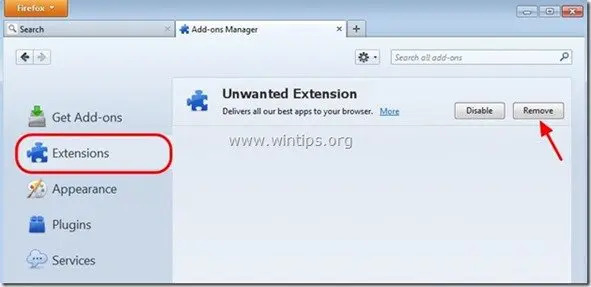
5.Sluit alle Firefox Windows en start Firefox opnieuw.
Stap 6. Schadelijke mappen en bestanden verwijderen
Merk op: U moet de weergave voor verborgen bestanden inschakelen om deze taak uit te voeren.
- Begin > Controlepaneel > Folder opties. Klik op de "Visie" tabblad.
- Klik "Verborgen bestanden, mappen en stations weergeven" &
- Haal het vinkje weg bij "Beveiligde besturingssysteembestanden verbergen"
- Druk op "oke"
- Hoe u Verborgen bestanden kunt inschakelen in Windows 7
- Hoe u Verborgen bestanden kunt inschakelen in Windows 8
1. Navigeer naar de volgende paden & verwijder de volgende map(pen) in het vet:
- C:\Program Files\SupTab\ (Windows 8, 7, Vista en XP)
-
C:\Gebruikers\
\AppData\Roaming\ SupTab\ (Windows 8, 7 en Vista) - C:\ProgramData\Common Files\SupTab\(Windows 8, 7 en Vista)
- C:\ProgramData\Common Files\WPM\(Windows 8, 7 en Vista)
-
C:\Documenten en instellingen\
\Applicatiegegevens\ SupTab\(Venster XP) - C:\Documents and Settings\All Users\Application Data\SupTab (Venster XP)
- C:\Documents and Settings\All Users\Application Data\WPM (Venster XP)
Stap 7. Key-find.com verwijderen met Malwarebytes Anti-Malware Gratis.
Downloaden en installeren een van de meest betrouwbare GRATIS anti-malwareprogramma's van vandaag om uw computer te reinigen van resterende kwaadaardige bedreigingen. Als u constant beschermd wilt blijven tegen malwarebedreigingen, bestaande en toekomstige, raden we u aan Malwarebytes Anti-Malware Premium te installeren:
Malwarebytes™-bescherming
Verwijdert spyware, adware en malware.
Start nu uw gratis download!
Snelle download & Installatie-instructies:
- Nadat u op de bovenstaande link hebt geklikt, drukt u op bij de "Start mijn gratis proefperiode van 14” optie om uw download te starten.
![malwarebytes-downlaod_thumb1_thumb2_[1] malwarebytes-downlaod_thumb1_thumb2_[1]](/f/e73fdc5e09984d66ff04a2eee81a612e.jpg)
- Om de. te installeren Gratis versie van dit geweldige product, verwijder het vinkje bij "Schakel gratis proefversie van Malwarebytes Anti-Malware Premium in” optie op het laatste installatiescherm.
![malwarebytes-anti-malware-free-insta[2] malwarebytes-anti-malware-free-insta[2]](/f/928d2a30a00da40d078784d2dd106009.jpg)
Scan en reinig uw computer met Malwarebytes Anti-Malware.
1. Loop "Malwarebytes Anti-Malware" en laat het programma indien nodig updaten naar de nieuwste versie en kwaadaardige database.
![update-malwarebytes-anti-malware_thu[1] update-malwarebytes-anti-malware_thu[1]](/f/9ad23b17beffcb7fb47a01351108886d.jpg)
2. Wanneer het updateproces is voltooid, drukt u op de "Nu scannen” knop om uw systeem te scannen op malware en ongewenste programma's.
![start-scan-malwarebytes-anti-malware[1] start-scan-malwarebytes-anti-malware[1]](/f/e3f3c3e9c04dd317a38cf52ea8bffa15.jpg)
3. Wacht nu tot Malwarebytes Anti-Malware klaar is met het scannen van uw computer op malware.
![malwarebytes-scan_thumb1_thumb_thumb[1] malwarebytes-scan_thumb1_thumb_thumb[1]](/f/68888f4a23e04a8971d52e47badec923.jpg)
4. Wanneer de scan is voltooid, drukt u eerst op de "Alles in quarantaine” knop om alle bedreigingen te verwijderen en klik vervolgens op “Acties toepassen”.
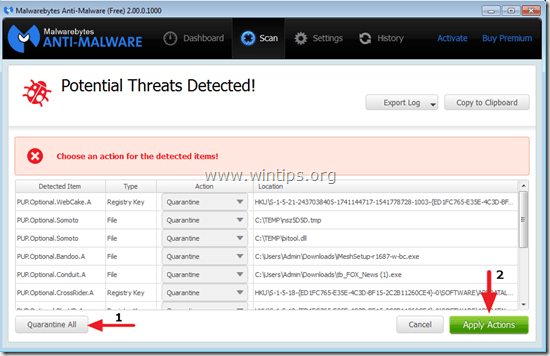
5. Wacht tot Malwarebytes Anti-Malware alle infecties van uw systeem heeft verwijderd en start vervolgens uw computer opnieuw op (indien vereist vanuit het programma) om alle actieve bedreigingen volledig te verwijderen.
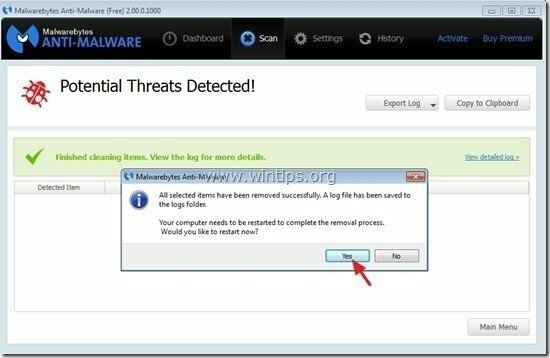
6. Nadat het systeem opnieuw is opgestart, voer Malwarebytes' Anti-Malware opnieuw uit om te controleren of er geen andere bedreigingen in uw systeem achterblijven.
Advies: Om ervoor te zorgen dat uw computer schoon en veilig is, voer een volledige antimalware-scan van Malwarebytes uit in Windows "Veilige modus". Gedetailleerde instructies over hoe u dat kunt doen, vindt u hier.
Stap 8. Reinig ongewenste bestanden en vermeldingen.
Gebruiken "CCleaner” programma en ga verder naar schoon uw systeem van tijdelijk internet bestanden en ongeldige registervermeldingen.*
*Als u niet weet hoe u moet installeren en gebruiken "CCleaner", Lees deze instructies.
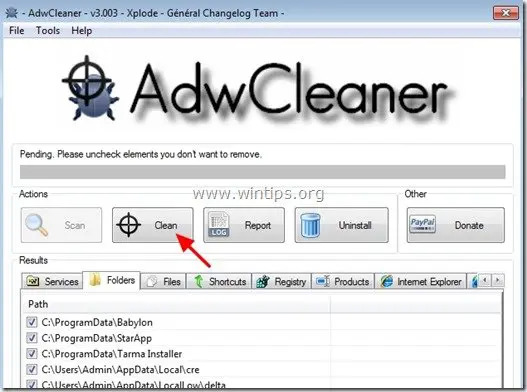
![internet-properties_thumb3_thumb2_th[2] internet-properties_thumb3_thumb2_th[2]](/f/13c29afc5cadcd5f47db980812b4d4c8.jpg)